Anwendungen in Omnichannel für den Kundenservice verwalten
Omnichannel for Customer Service bietet eine Reihe von Funktionen, welche die Fähigkeiten von Dynamics 365 Customer Service Enterprise erweitern, sodass Unternehmen über E-Messaging-Kanäle sofort mit ihren Kunden in Kontakt treten können. Für den Zugriff auf Omnichannel for Customer Service ist eine zusätzliche Lizenz erforderlich. Weitere Informationen finden Sie auf den Seiten Dynamics 365 Customer Service – Preisübersicht und Dynamics 365 Customer Service – Preisplan.
Die horizontale Leiste unterhalb der Navigationsleiste wird als Anwendungs-Registerkarte bezeichnet. Jede Kundensitzung hat mindestens eine Anwendung, die nicht schließbar ist; sie wird Registerkarte Anker genannt. Im Bild unten sehen Sie das Omnichannel-Agent-Dashboard, das die Ankerregisterkarte ist.
Die Anwendungsregisterkarte hat das Symbol +. Wenn Sie das Symbol auswählen, wird ein Menü angezeigt, das die vordefinierten und die benutzerdefinierten Entitäten aufzeigt. Außerdem können Sie auf alle Zeile-von-Unternehmens-Anwendungen zugreifen von Drittanbietern, die in Omnichannel für Kundenservice-App erweitert wird. Wählen Sie die Option in der Liste aus, um den Anwendungsregisterkarte zu öffnen.
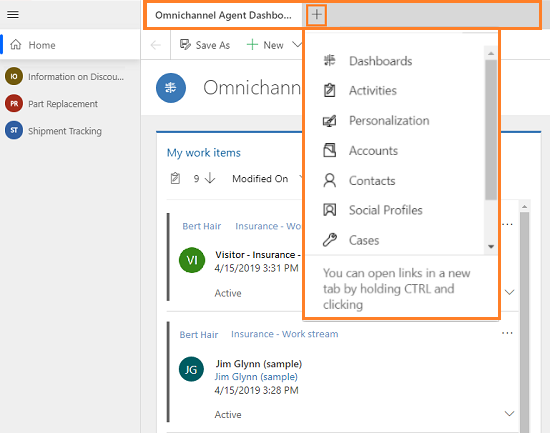
Eine Anwendung öfnen
Sie können die Anwendung im Anwendungsregisterkartenbereich in folgendermaßen öffnen:
- Über das Menü in der Registerkarte "Anwendung".
- Verwenden Sie die STRG+Mausklick-Geste.
Über das Menü in der Registerkarte Anwendung
Klicken Sie im Anwendungsregisterkartenbereich auf +, um das Menü anzuzeigen, das eine Liste des Berichts-Assistenten sowie benutzerdefinierte Entitäten hat. Das Auswählen einer Option öffnet im Menü die Anwendung im Anwendungsregisterkartenbereich. Die Anwendung wird geöffnet in der aktuellen aktiven Sitzung.
![]()
Verwenden Sie die Geste (STRG+Mausklick), um eine Anwendung zu öffnen
Über eine Kombination der Tastatur und mit Mausklickgesten eine Anwendung starten. Sie können nach STRG und auf einen Link klicken, um eine neue Anwendungsregisterkarte zu öffnen. Die Anwendung wird geöffnet in der aktuellen aktiven Sitzung.
Arbeiten mit Anwendungen
Jede Sitzung enthält eine Anwendungsregisterkarte, der Anker genannt wird. Die Sitzung kann maximal eine Registerkarte „Anker“ haben und diese kann nicht geschlossen werden. Wenn Sie in einer Omnichannel-Unterhaltungsanforderung arbeiten, ist die Seite Aktive Unterhaltung die Standardankerregisterkarte.
Wenn Sie Sitzungen oder zwischen Anwendungen in der aktuellen Sitzung wechseln, gehen nicht gespeicherte Änderungen nicht verloren und Sie können später daran weiterarbeiten.
Sie arbeiten beispielsweise an einer Anfrage, wenn Sie den Titel der Anfrage eingeben und das Formular noch nicht gespeichert haben. Bevor Sie das Formular speichern, öffnen Sie einen Firmendatensatz in einer Neuanmeldungsregisterkarte. Jetzt wird der Anwendungsfokus zum Firmendatensatz. Die nicht gespeicherten Änderungen bleiben bestehen, damit Sie mit der Arbeit im Formular fortfahren können.
Sie können eine Anwendungsregisterkarte manuell schließen, indem Sie auf das Symbol in der Anwendungsregisterkarte klicken. Nachdem Sie die Anwendungsregisterkarte geschlossen haben, geht der Fokus zur nächsten verfügbaren Anwendungsregisterkarte auf der linken Seite.
Sie können zwischen Anwendungen wechseln, indem Sie den Anwendungsregisterkartentitel auswählen.
Titel der Anwendungsregisterkarte.
Der Titel der Registerkarte Anwendung entspricht dem Namen der Entität. Beispielsweise Dashboardnamen, Anfrage, Kontakte, Kontoname usw. Bei Anwendungen eines Drittanbieters wird der Name wie vom Administrator konfiguriert angezeigt.
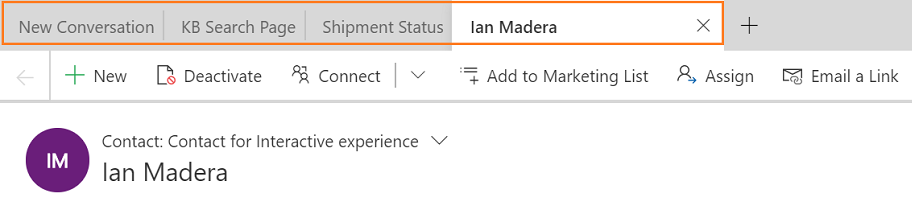
Siehe auch
Erstellen Sie persönliche Schnellantworten
Zeigen Sie Agentdashboard und Unterhaltungen an (Arbeitselemente)
Verwalten von Sitzungen
Unterhaltungsstatus verstehen
Kommunikationsbereichsmodus anzeigen